Cursos e Bibliotecas Ver Mais
Galeria 3D1 Ver Mais

Alisson Braga
Maceió - AL - AC

Caue Rodrigues
Serra-ES - ES

leandro nicolaci
São Paulo - AC

Diego Dneo
São Paulo - PR

Antonio
SÃO PAULO/BRASIL - AC
Portfólios Ver Mais
JEAN.CARLOS
Primavera do Leste - mt - MT

ALF
Araxá - MG - MG

Gustavo CGomes
fortaleza-ce - CE

Fabio dzn
Guaratinguetá-SP - SP
Tutoriais - Texturização
Bom pessoal, fiz este tutorial para estudo de internas. Peguei a cena na internet e configurei materiais e iluminação para estudar e estou compartilhando o estudo. Quase tudo que aprendi foi aqui na 3D1, espero que ajude.
Baixe os arquivos do tutorial
Mirror no megaupload: http://www.megaupload.com/?d=8KNY11JF
Mirror no easy-share: http://www.easy-share.com/1907656871/estudo_banheiro_mr.zip
O estudo é para max 2009 e 2010!!!
Baixe os arquivos do tutorial
Mirror no megaupload: http://www.megaupload.com/?d=8KNY11JF
Mirror no easy-share: http://www.easy-share.com/1907656871/estudo_banheiro_mr.zip
O estudo é para max 2009 e 2010!!!
Gamma:
Em primeiro lugar tem que configurar o gamma igual na imagem.
O gamma está no customize>preferences>gamma & lut
Depois que configurar o gamma pode abrir a cena. Se der mensagem de unidades vc está na escala errada e nada dá certo. Então cancela e configura as unidades no customize>units setup>system units setup. O certo é units=1 e inches. Depois no customize>units setup coloca meters>centimeters e pode abrir a cena.
Em primeiro lugar tem que configurar o gamma igual na imagem.
O gamma está no customize>preferences>gamma & lut
Depois que configurar o gamma pode abrir a cena. Se der mensagem de unidades vc está na escala errada e nada dá certo. Então cancela e configura as unidades no customize>units setup>system units setup. O certo é units=1 e inches. Depois no customize>units setup coloca meters>centimeters e pode abrir a cena.
Materiais:
Eu acostumei configurar primeiro os materiais e depois a iluminação, se precisar ajusto os materiais depois. Na minha opinião é mais rápido testar o mapeamento e as configurações básicas sem a iluminação para renderizar bem rápido.
Eu acostumei configurar primeiro os materiais e depois a iluminação, se precisar ajusto os materiais depois. Na minha opinião é mais rápido testar o mapeamento e as configurações básicas sem a iluminação para renderizar bem rápido.
Porcelana branca e amarela:
Usei o promaterials ceramic com as configurações das imagens.
Aplicação:
Porcelana branca - pias e base do armário
Porcelana amarela - potes em cima da prateleira
Usei o promaterials ceramic com as configurações das imagens.
Aplicação:
Porcelana branca - pias e base do armário
Porcelana amarela - potes em cima da prateleira
Cromo:
Usei o arch&design com o preset chrome, mas na minha opnião o cromado em objetos arredondados fica melhor mais borrado então mudei as configurações igual a imagem.
Aplicação: Torneiras, pote de sabonete líquido em cima da pia, suporte da toalha e puxadores das gavetas.
Usei o arch&design com o preset chrome, mas na minha opnião o cromado em objetos arredondados fica melhor mais borrado então mudei as configurações igual a imagem.
Aplicação: Torneiras, pote de sabonete líquido em cima da pia, suporte da toalha e puxadores das gavetas.
Espelho:
Usei o arch&design com o preset chrome sem mudar as configurações.
Aplicação: Espelho em cima da prateleira
Usei o arch&design com o preset chrome sem mudar as configurações.
Aplicação: Espelho em cima da prateleira
Metal escovado:
Usei o arch&design com o preset brushed metal com as configurações da imagem.
Aplicação: Lixeira
Usei o arch&design com o preset brushed metal com as configurações da imagem.
Aplicação: Lixeira
Madeira:
Usei o arch&design com o preset glossy varnished wood e troquei as configurações igual nas imagens.
Troquei a textura do diffuse pela textura de madeira que está no download no começo do tutorial e mexi no gráfico do output para não ficar tão escuro. Mexendo no ponto do meio do gráfico a madeira fica mais clara ou mais escura.
Aplicação: Gavetas e prateleira.
Usei o arch&design com o preset glossy varnished wood e troquei as configurações igual nas imagens.
Troquei a textura do diffuse pela textura de madeira que está no download no começo do tutorial e mexi no gráfico do output para não ficar tão escuro. Mexendo no ponto do meio do gráfico a madeira fica mais clara ou mais escura.
Aplicação: Gavetas e prateleira.
Teto e paredes sem pastilhas:
Usei o arch&design com o preset matte finish e coloquei 0.9 no RGB para ficar branco 90%.
Aplicação: Teto e todas as paredes, menos a da janela na frente da câmera e a do espelho.
Usei o arch&design com o preset matte finish e coloquei 0.9 no RGB para ficar branco 90%.
Aplicação: Teto e todas as paredes, menos a da janela na frente da câmera e a do espelho.
Toalha:
Usei o arch&design com o preset matte finish e troquei as configurações igual a imagem.
No bump coloquei a textura de toalha que está no download no começo do tutorial e fiz uma cópia para o displacement.
Aplicação: Toalha
Usei o arch&design com o preset matte finish e troquei as configurações igual a imagem.
No bump coloquei a textura de toalha que está no download no começo do tutorial e fiz uma cópia para o displacement.
Aplicação: Toalha
Pastilha branca:
Usei o arch&design com o preset glazed ceramic e troquei as configurações igual na imagem.
Na cor do reflection coloquei a textura de piso que está no download no começo do tutorial com 24 no tilling, fiz uma cópia para o bump e coloquei 0,8 no valor do bump.
Fiz uma cópia para o diffuse e para ficar mais claro eu liguei o color map e aumentei os pontos do gráfico igual na imagem.
Aplicação: Parede em frente a câmera
Usei o arch&design com o preset glazed ceramic e troquei as configurações igual na imagem.
Na cor do reflection coloquei a textura de piso que está no download no começo do tutorial com 24 no tilling, fiz uma cópia para o bump e coloquei 0,8 no valor do bump.
Fiz uma cópia para o diffuse e para ficar mais claro eu liguei o color map e aumentei os pontos do gráfico igual na imagem.
Aplicação: Parede em frente a câmera
Pastilha marrom:
Fiz uma cópia do material de pastilha branca e coloquei o color correction no diffuse, dando keep old map as sub-map para manter a textura como mapa do color correction e desliguei o gráfico do color map que tinha ligado na pastilha branca.
Coloquei amarelo no hue tint do color correction, aumentei a saturação para 30 e o strenght para 80 igual na imagem.
Aplicação: Piso
Fiz uma cópia do material de pastilha branca e coloquei o color correction no diffuse, dando keep old map as sub-map para manter a textura como mapa do color correction e desliguei o gráfico do color map que tinha ligado na pastilha branca.
Coloquei amarelo no hue tint do color correction, aumentei a saturação para 30 e o strenght para 80 igual na imagem.
Aplicação: Piso
Textura grafiatto:
Fiz seguindo umas dicas que encontrei aqui no fórum mas pretendo melhorar. Comecei com o arch&design com o preset matte finish, coloquei o noise no diffuse com as configurações da imagem.
Fiz seguindo umas dicas que encontrei aqui no fórum mas pretendo melhorar. Comecei com o arch&design com o preset matte finish, coloquei o noise no diffuse com as configurações da imagem.
Dentro da cor branca do noise eu coloquei outro noise com as configurações da primeira imagem, fiz uma cópia para a cor preta do primeiro noise e configurei igual a segunda imagem.
Fiz uma cópia deste noise do diffuse para o bump e deletei o noise da cor branca, coloquei cinza 50% na cor do meio e troquei as configurações do noise da cor preta igual na imagem.
Aplicação: Parede em volta do espelho.
Aplicação: Parede em volta do espelho.
Para melhorar os detalhes do sombreamento sem ter que usar valores altos no final gather eu liguei o ambient occlusion de todos materiais menos do cromo e espelho.
Em todos usei a configuração da imagem. No promaterial de porcelana branca da pia eu liguei o rounded corner para arredondar as quinas. No material de madeira eu também liguei o rounded corner.
Se o material da pia e da bancada for o mesmo vai arredondar a junção da pia na bancada por causa do rounded corner, vai parecer que a pia e a bancada são uma peça só. Essa não é a minha intenção então eu fiz uma cópia do material, troquei o nome e apliquei na pia.
Em todos usei a configuração da imagem. No promaterial de porcelana branca da pia eu liguei o rounded corner para arredondar as quinas. No material de madeira eu também liguei o rounded corner.
Se o material da pia e da bancada for o mesmo vai arredondar a junção da pia na bancada por causa do rounded corner, vai parecer que a pia e a bancada são uma peça só. Essa não é a minha intenção então eu fiz uma cópia do material, troquei o nome e apliquei na pia.
Iluminação:
Agora a parte mais fácil, a iluminação!
Vai no creat>systems>daylight, clica na viewport top em cima da janela do banheiro e arrasta até aparecer a rosa dos ventos. Solta o mouse e mexe para configurar a altura da luz. Se precisar usa o rotate para girar a rosa dos ventos (compass) e colocar a luz na direção da janela.
Cria uma skyportal em cada janela do banheiro e configura a dimensão para ficar do tamanho da janela.
Cria uma photometric free light no teto do banheiro.
Agora a parte mais fácil, a iluminação!
Vai no creat>systems>daylight, clica na viewport top em cima da janela do banheiro e arrasta até aparecer a rosa dos ventos. Solta o mouse e mexe para configurar a altura da luz. Se precisar usa o rotate para girar a rosa dos ventos (compass) e colocar a luz na direção da janela.
Cria uma skyportal em cada janela do banheiro e configura a dimensão para ficar do tamanho da janela.
Cria uma photometric free light no teto do banheiro.
Seleciona o daylight e troca as luzes para mr sun e mr sky, não precisa mexer em nenhuma configuração.
As duas skyportals não precisam de configuração, o padrão está bom.
Seleciona a free light e coloca as configurações igual da imagem.
As duas skyportals não precisam de configuração, o padrão está bom.
Seleciona a free light e coloca as configurações igual da imagem.
Render:
Tecla F10 e vai na aba renderer.
Troca as configurações do sampling quality igual na imagem para renderizar com qualidade.
Se for fazer renders de teste use as configurações padrões.
Em baixo da aba renderer tem o shadows & displacement, troca as configurações igual na imagem para o displacement da toalha ficar mais fino.
Tecla F10 e vai na aba renderer.
Troca as configurações do sampling quality igual na imagem para renderizar com qualidade.
Se for fazer renders de teste use as configurações padrões.
Em baixo da aba renderer tem o shadows & displacement, troca as configurações igual na imagem para o displacement da toalha ficar mais fino.
Vai na aba indirect illumination e liga o final gather com o preset low, mas aumenta o interpolate over num fg point para 60 igual na imagem. Se for fazer render de teste use o preset draft.
Mais em baixo na aba indirect illumination tem o caustics and global illumination (GI).
Liga o enable do global illumination (GI) e mais em baixo aumenta o average gi photons per light para 200 mil igual na imagem.
Liga o enable do global illumination (GI) e mais em baixo aumenta o average gi photons per light para 200 mil igual na imagem.
Exposure Control:
Esqueci do exposure, desculpem!
Tecla 8 para abrir o environment e o Mental Ray já ligou o exposure.
Troca o preset para physically based lighting indoor daylight e depois configura igual na imagem.
Tecla F9 para renderizar e o resultado é pra ser igual a imagem.
Esqueci do exposure, desculpem!
Tecla 8 para abrir o environment e o Mental Ray já ligou o exposure.
Troca o preset para physically based lighting indoor daylight e depois configura igual na imagem.
Tecla F9 para renderizar e o resultado é pra ser igual a imagem.
Na minha opnião um pouco de estouro na luz as vezes fica legal, igual acontece nas fotos reais. Mas sem o glare o lugar do estouro fica feio e com pouco antialiasing.
Então vai na aba renderer e coloca o glare no output, depois arrasta para um slot do material editor e marca o streaks, clica no botão streak image e coloca a imagem glare_streaks_star_camera_filter.tif que está no download no começo do tutorial.
Então vai na aba renderer e coloca o glare no output, depois arrasta para um slot do material editor e marca o streaks, clica no botão streak image e coloca a imagem glare_streaks_star_camera_filter.tif que está no download no começo do tutorial.
No tutorial usei uma cena mais simples, mas a técnica funciona em qualquer interna com luz natural e artificial.
Acompanhei muitos tópicos no fórum falando que as photometrics não funcionavam junto com daylight, por isso que fiz o tutorial.
Nesta imagem do quarto eu usei a mesma técnica do banheiro, tem o daylight do lado de fora, a skyportal na janela, a photometric com preset incendescente no abajur e o glare para criar o brilho nas áreas mais iluminadas. Todos os materiais são arch&design ou promaterials.
Postem as dúvias que vou respondendo na medida do possível.
Acompanhei muitos tópicos no fórum falando que as photometrics não funcionavam junto com daylight, por isso que fiz o tutorial.
Nesta imagem do quarto eu usei a mesma técnica do banheiro, tem o daylight do lado de fora, a skyportal na janela, a photometric com preset incendescente no abajur e o glare para criar o brilho nas áreas mais iluminadas. Todos os materiais são arch&design ou promaterials.
Postem as dúvias que vou respondendo na medida do possível.
Faça o login para poder comentar
Joao
Comentou em 12/01/2014 20:11
Ver comentário
mairabim
Comentou em 12/01/2014 19:52
Ver comentário
3D ArtDigital
Comentou em 11/08/2012 01:04
Ver comentário
Osires Mathoso
Comentou em 03/06/2011 12:02
Ver comentário
juniorwk
Comentou em 08/02/2011 17:10
Ver comentário
juniorwk
Comentou em 08/02/2011 17:09
Ver comentário
luassuncao
Comentou em 20/12/2010 17:11
Ver comentário
Clebão3d
Comentou em 13/12/2010 20:12
Ver comentário
luassuncao
Comentou em 06/12/2010 21:43
Ver comentário
Carlos Henrique
Comentou em 16/09/2010 14:53
Ver comentário
VOCÊ TAMBÉM PODE SE INTERESSAR POR:
Usuários conectados
Total de mensagens publicadas pelos membros da comunidade: 711048.
Total de membros registrados: 138517
Últimos membros registrados: luciano pr, Davis123, diabecode, aldiriank1, nexagenkopen, GoldenRevivePlus, TroviranKapselnPreis, Williamcharses.
Usuário(s) on-line na última hora: 1333, sendo 11 membro(s) e 1322 visitante(s).
Membro(s) on-line na última hora: Eduardo Ramos, Eber.Silva, Fabio Catelleno, JMDesign, Nuno, Duda, Geraldo Nunes, Sergio1987, tsmodelagem3d, new, Fernando Cunha.
Legenda: Administrador, Especial, Moderador, Parceiro .






.jpg)
.jpg)
.jpg)
.jpg)
.jpg)
.jpg)
.jpg)
.jpg)
.jpg)
.jpg)
.jpg)
.jpg)
.jpg)
.jpg)
.jpg)
.jpg)
.jpg)
.jpg)
.jpg)
.jpg)
.jpg)
.jpg)
.jpg)
.jpg)
.jpg)
.jpg)
.jpg)
.jpg)
.jpg)
.jpg)
.jpg)

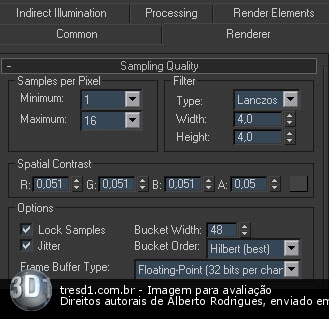
.jpg)
.jpg)
.jpg)
.jpg)
.jpg)
.jpg)
.jpg)
.jpg)
